[推薦] Start Menu Reviver華麗的Win8開始功能表
Windows 8 的升級版,它的正式名稱已經被證實是 Windows 8.1,先
前有許多傳聞說 Windows 8.1 將會帶回開始功能表,但究竟這傳聞
會不會成真,也只有等到正式面世的那天才會揭曉。不管如何,自從
Windows 8 面世以來,便有許多第三方軟體可以實現 Windows 8 的
開始功能表,上次介紹過的 Start Menu 8 便是其中之一。
今天要來介紹的 Start Menu Reviver 則是一款介面相當漂亮,而且
在操作上很有彈性的開始功能表。Start Menu Reviver 把開始功能
表分成兩個部分,左半邊是仿 Modern 介面的磚型窗格,而右半邊則
是應用程式功能表,我們可以把常用的程式捷徑固定到窗格中。另外
還有一點比較特別的是,Start Menu Reviver 開始功能表也包含了
Modern 應用程式的捷徑,所以可以直接在開始功能表直接執行
Modern 應用程式,不用再跳到開始畫面去。
Start Menu Reviver 基本資料
============================
軟體首頁:http://www.reviversoft.com/start-menu-reviver/
軟體版本:1.0.0.1460
介面語言:多國語言含繁體中文
檔案大小:4.9 MB
下載連結:http://downloads.reviversoft.com/StartMenuReviverSetup.exe
Start Menu Reviver 使用教學
============================
按下開始鍵時,會先顯示左半邊的磚型功能表,等點選左下角的「應
用程式」或是把滑鼠在功能表上往右移的時候就會向右展開程式功能
表 ▼
http://blog.joaoko.net/wp-content/uploads/2013/05/Start-Menu-Reviver_1.png
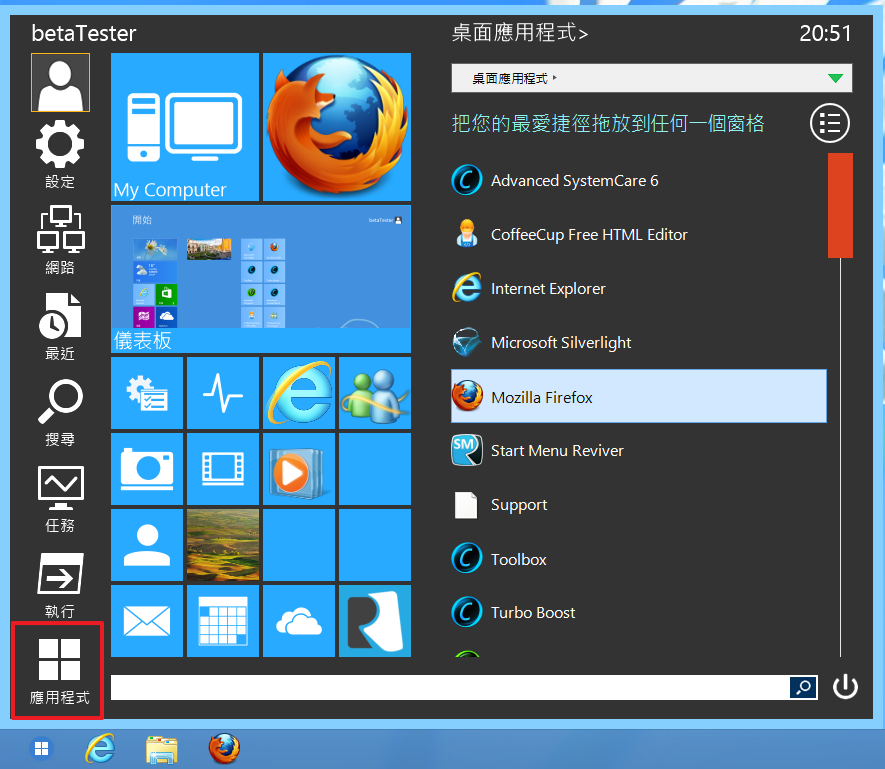
Start Menu Reviver 的開始功能表不只能夠執行傳統的桌面應用程
式,也可以執行 Windows 8 Modern 應用程式,而且還能把 Modern
應用程式捷徑拉到左邊的窗格裡固定 ▼
http://blog.joaoko.net/wp-content/uploads/2013/05/Start-Menu-Reviver_2.png
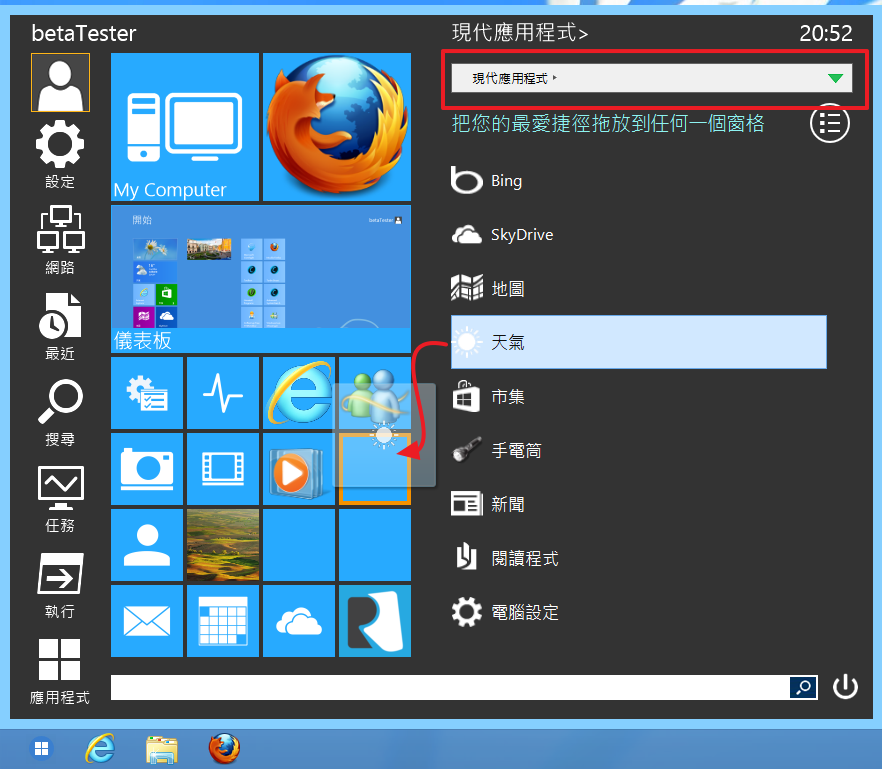
除了將程式功能表的捷徑拖到左邊的窗格裡固定之外,我們也可以在
空白窗格上按下右鍵,點選「添加窗格」,然後按照自己的需要來加
入其他種類,像是檔案或是網站的捷徑 ▼
http://blog.joaoko.net/wp-content/uploads/2013/05/Start-Menu-Reviver_3.png
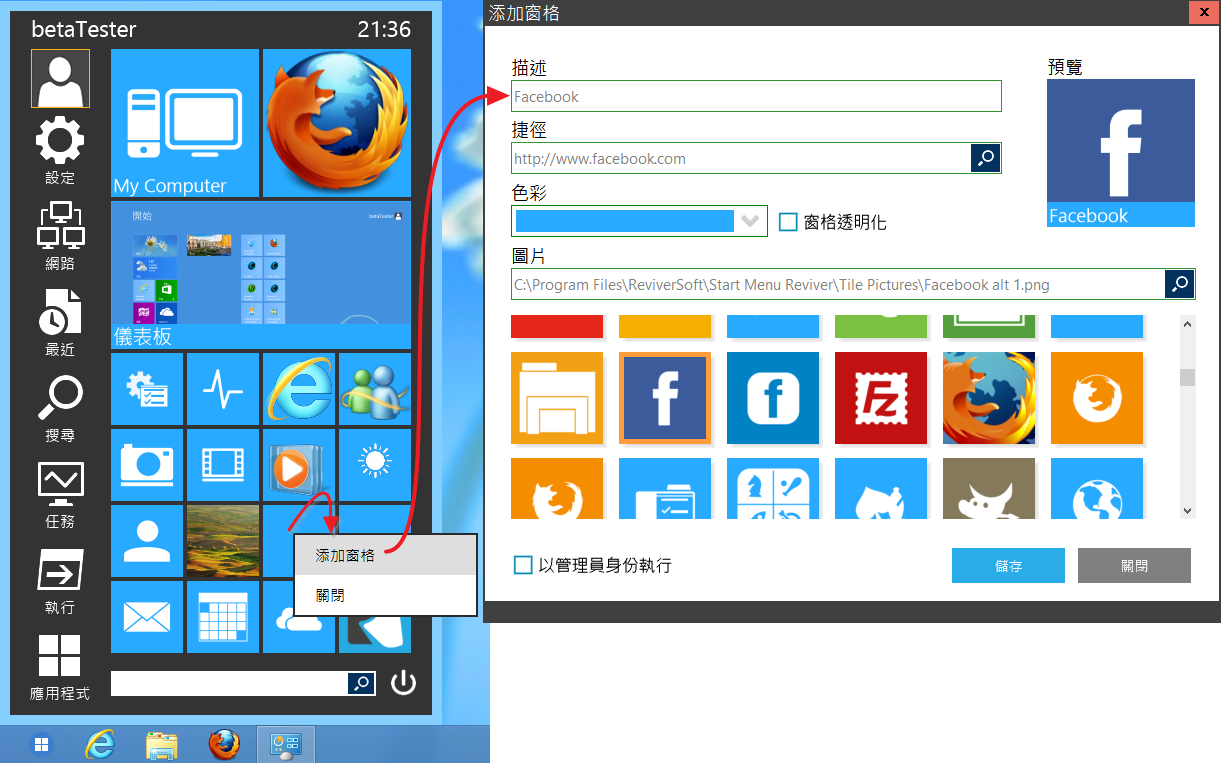
Start Menu Reviver 的搜尋功能也很強大,可以搜尋檔案、程式、
設定 ▼
http://blog.joaoko.net/wp-content/uploads/2013/05/Start-Menu-Reviver_6.png
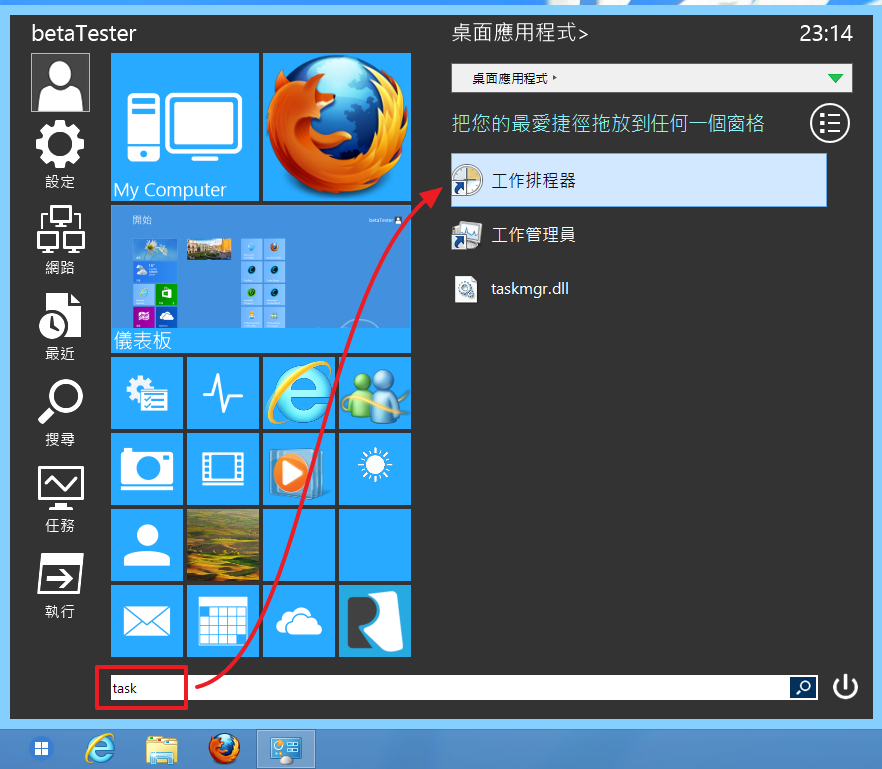
要進入 Start Menu Reviver 設定的話,點選開始功能表上的「設定
」→「開始功能表設定」▼
http://blog.joaoko.net/wp-content/uploads/2013/05/Start-Menu-Reviver_4.png
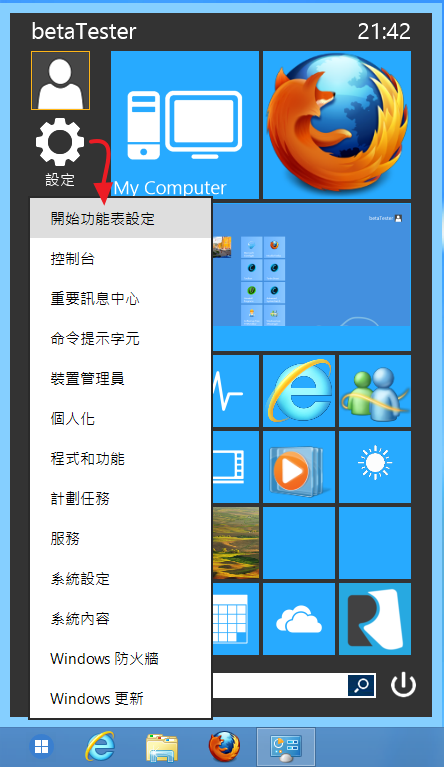
這裡可以設定介面語言、是否在啟動時自動執行、開始按鈕的風格等
等 ▼
http://blog.joaoko.net/wp-content/uploads/2013/05/Start-Menu-Reviver_5.png
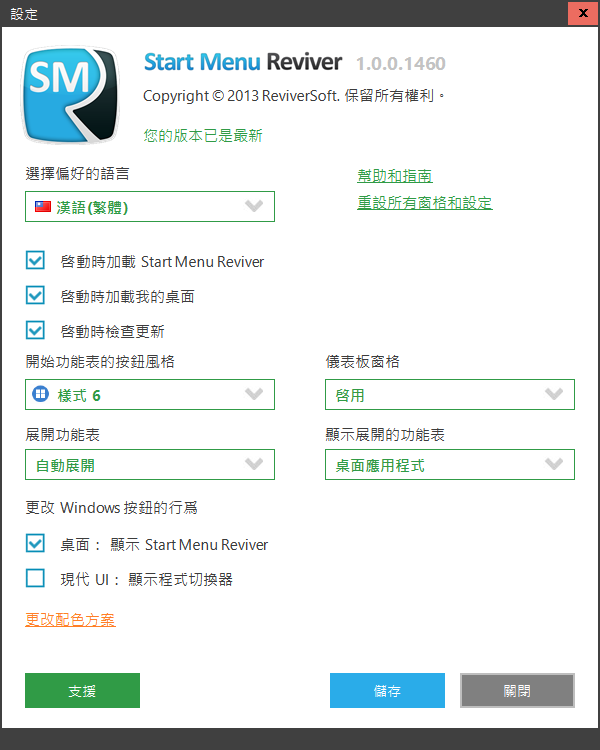
推
05/17 21:24, , 1F
05/17 21:24, 1F
推
05/17 22:23, , 2F
05/17 22:23, 2F
推
05/17 22:26, , 3F
05/17 22:26, 3F
推
05/18 00:16, , 4F
05/18 00:16, 4F
推
05/20 12:06, , 5F
05/20 12:06, 5F
→
05/23 09:27, , 6F
05/23 09:27, 6F
推
08/20 17:23, , 7F
08/20 17:23, 7F
EZsoft 近期熱門文章
PTT數位生活區 即時熱門文章

